Come già ribadito più volte, CCleaner, la nota utility mediante cui ripulire il sistema in modo ottimale, costituisce senz’altro uno tra i migliori applicativi mediante cui assicurarsi un miglior utilizzo del proprio PC, il tutto mediante un interfaccia utente semplice, intuitiva ed alla portata di tutti.
A tal proposito, qualche giorno fa, qui su Geekissimo, avevamo parlato di un pratico programmino mediante cui ottimizzare ancor di più l’utilizzo del noto software di casa Piriform automatizzandone l’esecuzione alla chiusura del browser.
Quest’oggi, invece, vediamo come avviare automaticamente CCleaner prima dello spegnimento del nostro fido PC in tre semplici e veloci passaggi, il tutto senza però dover ricorrere all’applicazione di alcuna utility.
1- Innanzitutto sarà necessario creare un collegamento di CCleaner direttamene sul desktop, accedere alle Proprietà di quest’ultimo cliccandovi su con il tasto destro del mouse e modificarne dunque la destinazione in “C:\Program Files\CCleaner\CCleaner.exe” /AUTO /SHUTDOWN”.
2- A questo punto non dovremo far altro che confermare i cambiamenti apportati cliccando prima su Applica e, successivamente, su Ok.
3- Ora sarà sufficiente eseguire il collegamento modificato e ogni qual volta verrà avviata la chiusura del sistema CCleaner interverrà automaticamente ripulendo dunque l’OS.
Fatto!
Si tratta insomma di un utile ed al contempo pratico trucchetto mediante cui ottimizzare ancor di più l’utilizzo del proprio OS sfruttando un valido ed oramai celebre software adibito alla pulizia del sistema.
Questa piccola ma utilissima chicca potrà essere applicata a tutti gli OS Windows sui quali è possibile installare ed eseguire il ben noto programmino di pulizia dell’OS.
Via | AddictiveTips



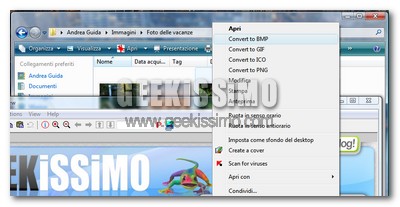
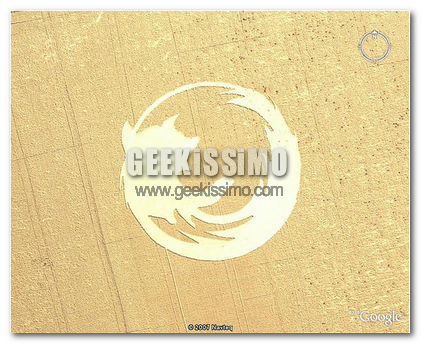
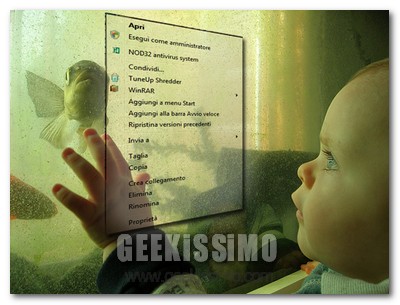
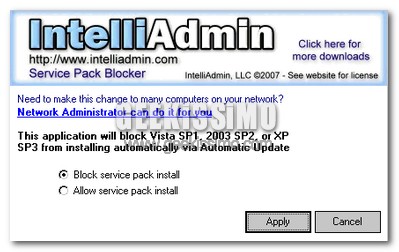
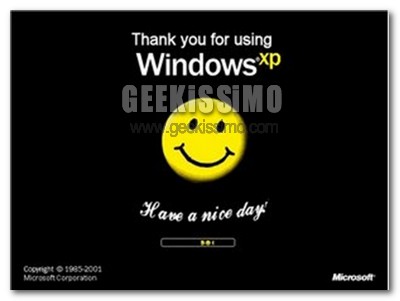
I commenti sono chiusi.